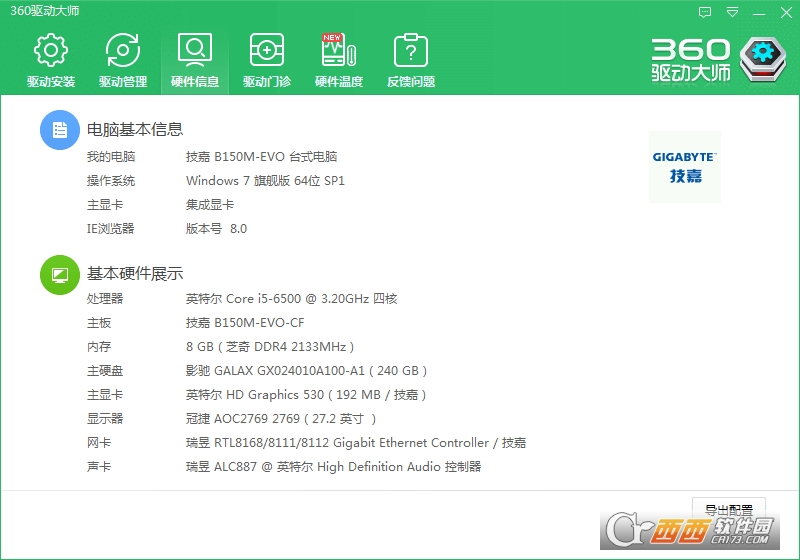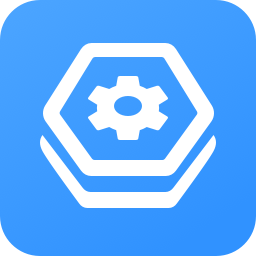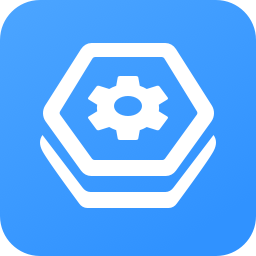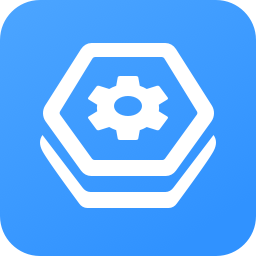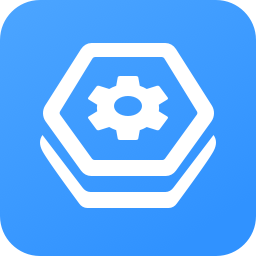360驱动大师网卡版官方下载-360驱动大师网卡版下载v2.0.0.1500 官方最新版
360驱动大师网卡版集成万能网卡驱动,电脑上网需要网卡连接网线,那么网卡由于开发厂商不同,windows系统是没有集成网卡驱动的,但是电脑如果不能上网,那还有谁用呢?(呵呵)所以,360驱动大师网卡版装网卡驱动的目的是让系统能正确识别并关联硬件,这样网卡驱动了,电脑才能识别,才能正常发挥作用。
360驱动大师首创的驱动体检技术,让你更直观了解您电脑的状态,强大的云安全中心让保证您所下载的驱动不带病毒,快一点,再快一点,体验一键化安装和升级的乐趣,驱动大师陪你一路行。
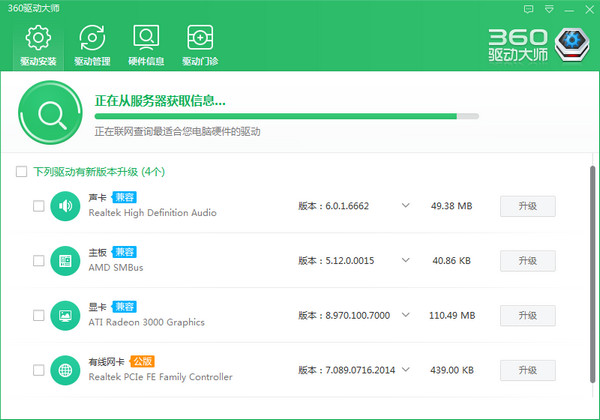
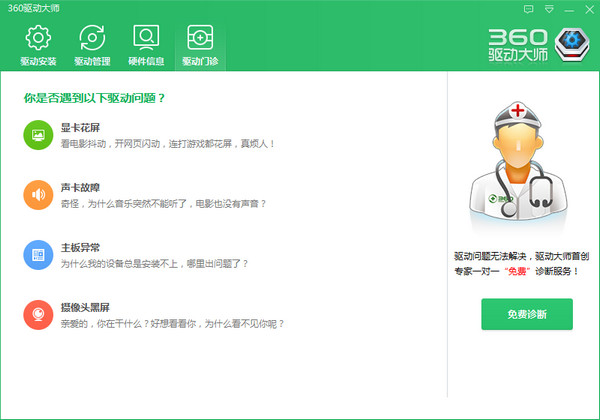
功能介绍:
通用网卡驱动
在没有网卡驱动的情况下自动从本地安装网卡驱动,方便新装机用户
驱动体检
首创驱动体检技术,更快更精准地识别您的电脑,电脑信息一目了然
精确识别
在线云端独有的技术,准确地驱动匹配,让驱动安装更简单
极速安装
同样的软件我们比速度;同样的速度我们比安装;同样的安装比体验;比同类软件安装更快、更轻便
硬件识别
首创一键智能识别假显卡、假硬件,让无良硬件商无处可藏
即插即用
真正让你体验即插即用的乐趣,让复杂的安装流程随之远去,硬件本应如此简单
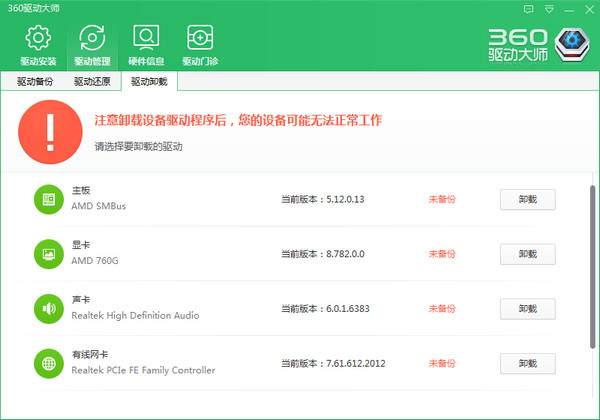
360驱动大师网卡版软件特色:
1、一键安装驱动,安装过程无需参与,极速
2、首创驱动体验功能,一目了然
3、强大的云安全驱动检测,百万级驱动库完美支持
360驱动大师是否集成网卡驱动?
随着360驱动大师网卡版的发布,360驱动大师也集成了网卡驱动。
360驱动大师是一款专业解决驱动安装更新软件,百万级的驱动库支持,驱动安装一键化,无需手动操作,首创的驱动体检技术,让你更直观了解您电脑的状态,强大的云安全中心让保证您所下载的驱动不带病毒,快一点,再快一点,体验一键化安装和升级的乐趣,驱动大师陪你一路行。
360驱动大师下载的驱动在哪里
1、首先我们打开360驱动大师软件,然后软件会自动开始检测电脑的配置以及驱动情况;

2、我们等到驱动大师检测结束后,之际二点几下图所示的右上角拿个下拉小箭头;
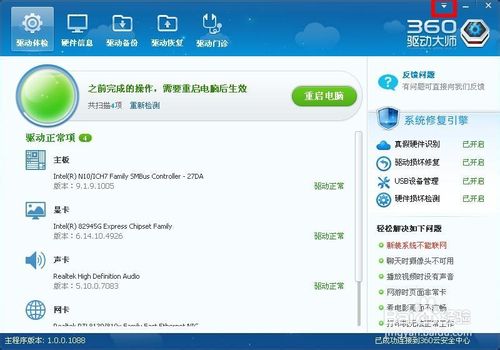
3、点击右侧小箭头之后,会弹出如下图所示的下拉菜单,可以看到第一项是设置项,我们直接点击设置;

4、点击设置之后会弹出如下图所示的设置项目,可以看到红框所示位置就是驱动的保存位置;
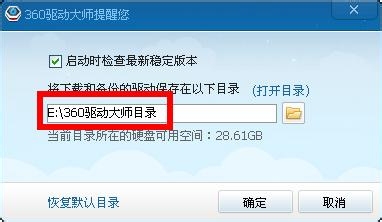
我们直接点击右侧的打开目录几个字,即可进入下图所示的驱动保存位置的文件夹;
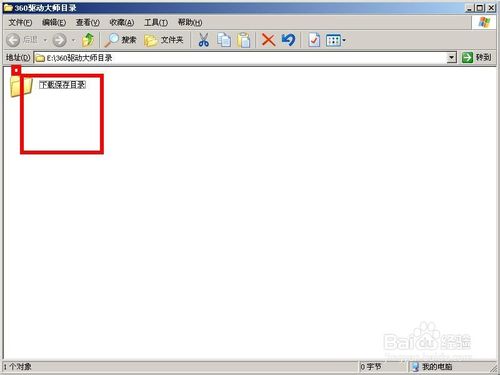
5、我们直接点击该文件夹,即可进入看到所有已下载的驱动列表,在这里我们可以复制或在重新安装已下载驱动;
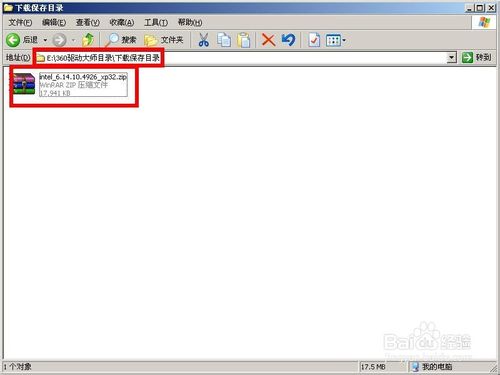
注意事项:
驱动保存位置根据你的硬盘大小或在安装位置不同有所不同;
可以自行设置保存位置,这样以后就更好打开找到所下载的驱动了;
更新日志:
360驱动大师2.0.0.1051(2014-10-10 )
1.修改备份目录时,如果目标目录里有驱动大师的备份信息,则会覆盖掉原有的备份信息,导致原有的备份信息丢失问题解决
2.触控板驱动卸载时,没有卸载辅助软件,导致以后再安装失败问题解决
3.windows 10 支持
360驱动大师2.0.0.1001(2014-07-15 )
1.全新设计界面,风格简洁统一
2.全新备份还原,驱动操作无忧
3.全新功能操作,任意版本安装
显示全部